Jeg har brukt PS4-en min i omtrent 6 år nå, og mens jeg spilte Fortnite med vennene mine, begynte jeg plutselig å legge merke til lags og frameskips som er indikasjoner på et tregt nettverk.
Til slutt ble jeg startet opp fra spillet, og jeg sjekket PS4-innstillingene mine bare for å finne at alt fungerte som det skulle.
For å teste tilkoblingen min prøvde jeg å laste ned et spill fra Playstation Store og la umiddelbart merke til at enheten min ville fortsette å koble fra Wi-Fi.
Dette fikk meg også til å innse at det var dette som forårsaket problemene under spillet.
Etter å ha brukt litt tid på å finne ut hva som forårsaket problemet og stilt google alle spørsmålene mine, skjønte jeg til slutt at det var min romkamerats ruter som tilfeldigvis var på samme grunnfrekvens som hverandre, og som forårsaket forstyrrelser.
Vi kontaktet raskt Internett-leverandøren vår og en tekniker klarte å løse problemet vårt, men jeg skjønte at det ikke alltid ville være tilfelle.
Hvis PS4-en din fortsetter å koble fra Wi-Fi, må du kontrollere at det ikke er noen trådløs forstyrrelse, og om nødvendig endre PS4-DNS-innstillingene. Du kan også angi en statisk IP for å holde en stabil tilkobling.
Jeg vil også fremheve noen andre metoder du kan bruke for å løse dette problemet.
Slå på og av på hjemmenettverket


Hvis PS4-en din stadig blir koblet fra Wi-Fi, er en god løsning å slå på hjemmenettverket.
Dette vil bidra til å fjerne uønskede midlertidige data og hurtigbuffer som vil tillate enheter å ha en mer stabil tilkobling.
Slik slår du på hjemmenettverket:
- Koble fra alle enheter som er koblet til Wi-Fi.
- Hvis du har en ruter- og modemkombinasjon, er det bare å slå av enheten. Hvis du har et separat modem og ruter, må du slå av modemet i 3 minutter før du slår av ruteren og kobler den fra modemet.
- Sørg for å fjerne batteribackupen fra modemet hvis det har en.
- For en ruter- og modemkombinasjon kan du ganske enkelt slå på enheten.
- Hvis du har et eget modem, må du først slå på modemet og la det starte opp helt.
- Koble nå ruteren til modemet for å fullføre tilkoblingen og vent til den starter opp.
Du kan starte PS4-en på nytt og koble til Wi-Fi-en din, som skal kobles til riktig nå som den har blitt slått av.
Hvis PS4-en din fortsatt kobler fra, fortsett å lese.
Start PS4 på nytt
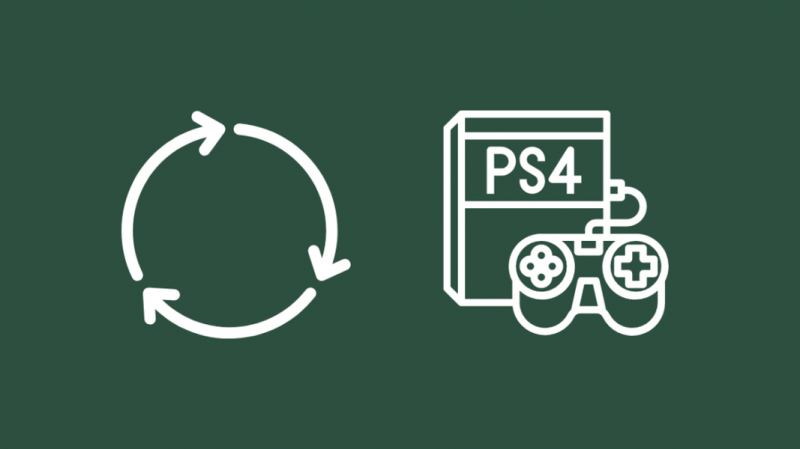
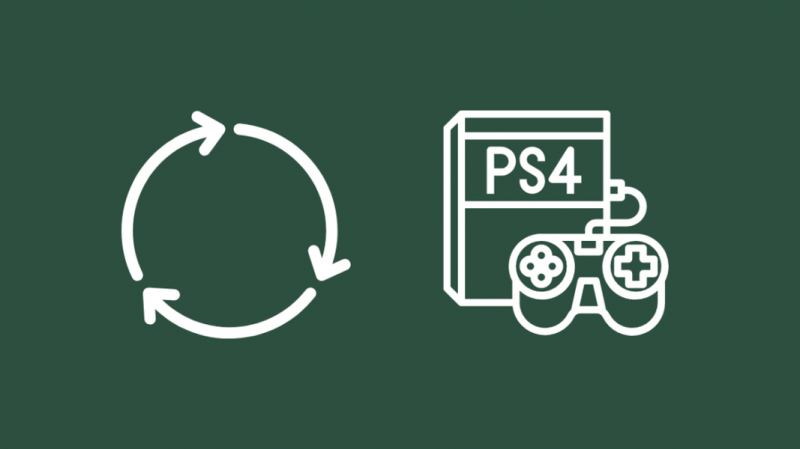
En av de enkleste metodene når det kommer til enheter som kan ha problemer, er å starte enheten på nytt.
Du kan gjøre dette ved å holde inne strømknappen på selve konsollen i noen sekunder til du hører et pip og systemet slår seg helt av.
Du kan også slå av enheten fra profilvalgskjermen på PS4.
Når enheten starter på nytt, kan du prøve å koble til Wi-Fi igjen, og i de fleste tilfeller bør det fungere, men hvis det ikke gjør det, bør en av løsningene nedenfor definitivt hjelpe deg.
Sjekk hvilket frekvensbånd PS4 er på
Sørg for at innstillingene for trådløse PS4-frekvenser samsvarer med ruteren din.
Du kan sjekke frekvensen ved å:
- Naviger til 'Innstillinger'.
- Klikk på 'Nettverk'
- Trykk nå på 'Alternativer'-knappen på kontrolleren for å åpne skjermbildet for frekvensvalg.
Velg riktig frekvens, eller hvis du er usikker på om PS4 fungerer på 5GHz , la den stå på auto.
Nå vil PS4-en din kunne koble til ruteren din avhengig av den trådløse frekvensen den sender ut.
Fungerer PS4 på 5GHz Wi-Fi?


Mens den originale PS4-modellen kun støtter 2,4 GHz, støtter både PS4 slim og pro-modeller både 2,4 GHz og 5 GHz-bånd.
Du kan velge den trådløse frekvensen til PS4 slim eller pro fra nettverksskjermen.
Bare trykk på 'Alternativer'-knappen på kontrolleren for å velge den trådløse frekvensen.
Avslutt og start spillet på nytt
Noen ganger på grunn av programvarefeil, kan spillet du spiller forårsake nettverksproblemet.
I disse tilfellene er det beste du kan gjøre å starte spillet på nytt.
Hvis du har en digital kopi, avslutt spillet, start PS4 på nytt og start spillet på nytt.
Hvis du har en fysisk kopi av spillet, avslutter du spillet og tar platen ut av enheten. Start nå PS4 på nytt, og sett inn platen når enheten starter helt.
Sjekk om noe er galt med Internett-leverandøren din
Hvis du mistenker at det er et problem med Internett-leverandøren din (ISP), kontakt dem for å finne ut om nettverket ditt står overfor nedetid.
I tillegg kan du også sjekke med naboene dine som kanskje bruker samme Internett-leverandør hvis de opplever nedetid.
Hvis de er det, kan det tyde på et større problem eller vedlikehold som må løses av Internett-leverandøren selv.
Installer PS4-spillet ditt på nytt
Under installasjonsprosessen for spill, er det sjanser for at visse filer blir ødelagt, noe som kan føre til uønskede problemer under spilling som at PS4-en din kobler fra Wi-Fi.
I slike tilfeller er det best å avslutte spillet, avinstallere spillet og installere det på nytt fra bunnen av.
Pass i tillegg på at du ikke forstyrrer enheten eller slår den av under installasjonen.
Dette vil nesten alltid fikse eventuelle ødelagte filer som oppstod under en tidligere installasjon.
Se etter trådløs interferens
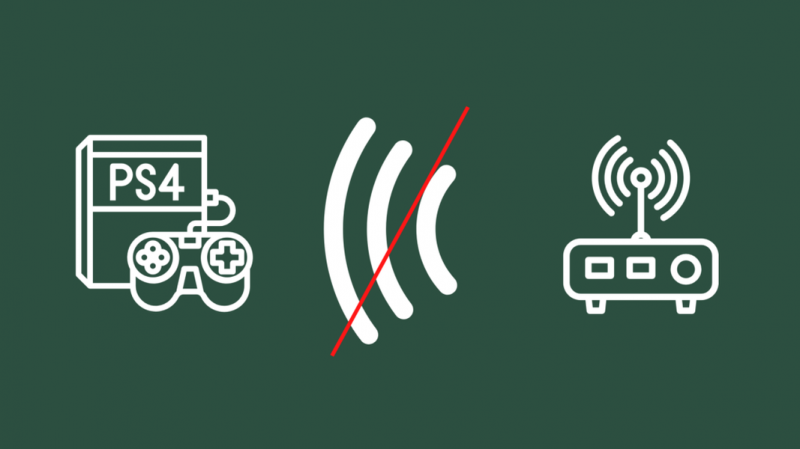
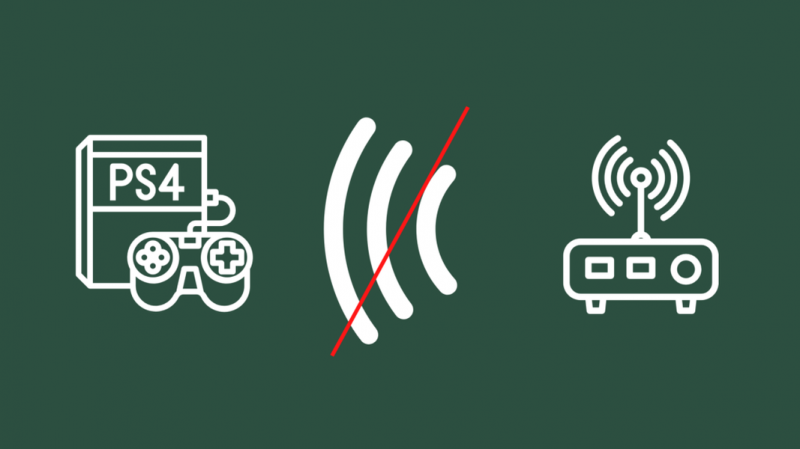
Sørg for at det ikke er noen trådløs forstyrrelse i veien for ruteren og PS4.
Noen få tegn på at du kan ha trådløs forstyrrelse er:
- Konstante fall i hastighet og intermitterende tilkoblinger.
- Hvis en enhet trekker inn mer båndbredde enn andre av lignende art.
- Kan ikke koble til nye enheter.
Du kan overvinne dette ved å sørge for at ruteren din ikke er på samme frekvens som andre enheter.
Endre PS4-ens DNS-innstillinger
En annen løsning for tapte tilkoblinger eller hastighetsproblemer er å endre DNS-innstillingene.
Du kan gjøre det ved å følge trinnene nedenfor:
- Naviger til Innstillinger og velg Nettverk.
- Åpne Konfigurer Internett-tilkobling.
- Velg Bruk en LAN-kabel helst, ellers kan du velge Bruk Wi-Fi.
- Velg nå Egendefinert siden vi vil legge inn våre egne DNS-innstillinger.
- Velg nettverket du vil bruke fra den fylte listen.
- Klikk på Automatisk for IP-adresseinnstillinger.
- Merk av for Ikke spesifiser for DHCP-vertsnavn.
- Velg Manual på DNS-innstillinger.
- Erstatt nå de primære DNS-verdiene med 1.1.1.1 og sekundær DNS med 1.0.0.1 for å bruke Cloud Flare DNS.
- Eller du kan erstatte primær DNS med 8.8.8.8 og sekundær DNS med 8.8.4.4 for å bruke Googles DNS.
Bruk begge DNS-innstillingene for å se hvilken som fungerer best for tilkoblingen din, og ikke bland DNS (Primær DNS fra Cloud Flare og Sekundær DNS fra Google).
Angi en statisk IP-adresse
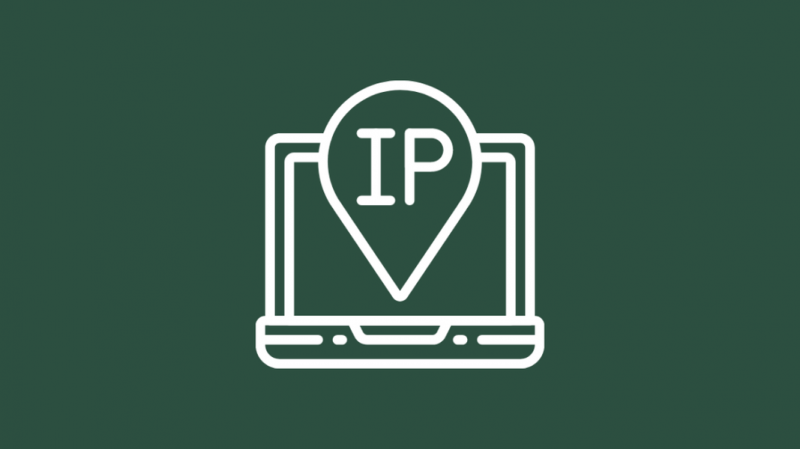
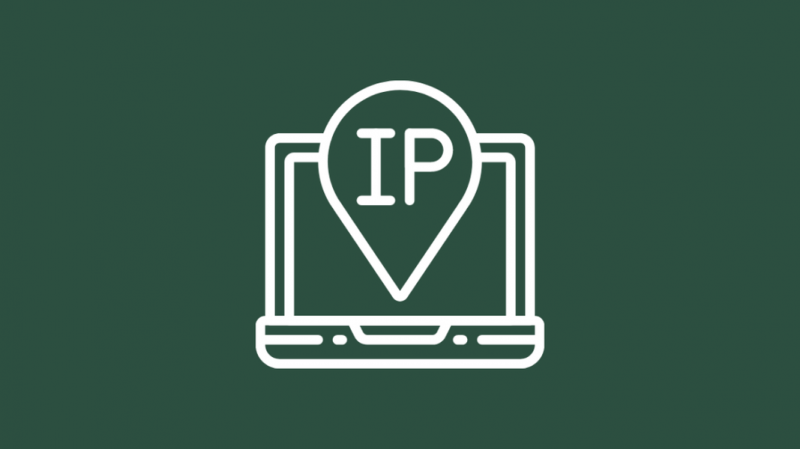
Som standard er PS4 IP-adressen din dynamisk, noe som betyr at hver gang du starter ruteren eller PS4 på nytt vil en ny IP-adresse bli tildelt.
Dette er generelt greit, men i noen tilfeller kan det føre til periodiske tilkoblingsproblemer. Du kan overvinne dette ved å tilordne en statisk IP for PS4.
Du kan gjøre dette ved å:
- Åpne Innstillinger >> Nettverk >> Vis tilkoblingsstatus.
- Noter ned all informasjonen du ser her.
- Gå tilbake til nettverksskjermen og velg Konfigurer Internett-tilkobling.
- Velg enten Wifi eller Lan avhengig av tilkoblingstypen du bruker.
- Klikk på Custom >> Manual.
- Skriv inn all informasjonen du tok ned tidligere, start med IP-adressen.
- Til slutt klikker du på neste.
Dette vil sette opp en statisk IP for PS4-en din som skal gi en mer stabil tilkobling under spilling.
Tilbakestill PS4
Hvis ingen av metodene ovenfor fungerte, kan du prøve å tilbakestille PS4.
Slik tilbakestiller du PS4:
- Naviger til 'Innstillinger'-menyen.
- Rull ned til 'Initialisering' og klikk på den.
- Velg nå 'Initialiser PS4'.
- Her kan du velge 'Rask' eller 'Full' tilbakestilling avhengig av dine preferanser. Det anbefales å gjøre en 'Full' tilbakestilling, selv om det kan ta litt tid.
- Når du har valgt tilbakestillingsmetoden, klikker du på 'Initialiser' og venter på at systemet starter på nytt.
Du vil nå bli bedt om å utføre det første oppsettet, og enheten skal fungere som den skal med Wi-Fi.
Kontakt kundestøtte


Hvis ingenting fungerer, kan du kontakte begge Sony-støtte samt Internett-leverandøren din.
Kontakt Sony for å sjekke om det er noen problemer med den trådløse mottakeren på selve PS4, da det kan være årsaken til at tilkoblingene dine har mistet.
På samme måte kan Internett-leverandøren din sjekke at tilkoblingen din fungerer som den skal, og at det ikke er planlagt noen problemer eller planlagte vedlikeholdsstans.
Plugg inn en Ethernet-kabel
Hvis det trådløse problemet fortsetter å vedvare, er den beste løsningen å bare bytte til en kablet tilkobling.
Koble en Ethernet-kabel fra ruteren til baksiden av PS4.
Naviger til 'Innstillinger' >> 'Nettverk' og kjør oppsettet som du ville gjort for trådløst, men velg kablet tilkobling i stedet.
Velg standardalternativene og la enheten koble til ruteren.
Når tilkoblingen er etablert, kan du bruke nettverket uten noen av ulempene med trådløse tilkoblinger.
Forresten, kablede tilkoblinger gir også en langt mer stabil tilkobling, så det anbefales hvis du streamer også.
Konklusjon
Mens PS4 kan ha noen problemer når du kobler til Wi-Fi, kan de fleste av dem løses med enkle reparasjoner.
I tillegg er det en god idé å ikke rote plassen foran ruteren din og PS4, da jo flere objekter mellom de to enhetene, jo lengre og mer intermitterende vil tilkoblingen være.
Til slutt er det alltid en god idé å raskt sjekk statusen av Playstation Network (PSN) for å sikre at den ikke er nede. Hvis det er det, forårsaker dette problemer med PS4-en din mens den er koblet til internett.
Du kan også like å lese
- PS4-kontroller grønt lys: Hva betyr det?
- Kan du bruke Spectrum-appen på PS4? Forklart
- PS4 Remote Play-tilkobling for sakte: Slik fikser du på sekunder
- Slik kobler du PS4 til Xfinity Wi-Fi på sekunder
ofte stilte spørsmål
Hvilken type Wi-Fi har en PS4?
Mens den originale PS4 støtter Wi-Fi 4-protokollen begrenset til 2,4 GHz, støtter PS4 Slim og PS4 Pro-modellene Wi-Fi 5-protokollen med både 2,4 GHz og 5 GHz båndbredder.
Har PS4 Slim innebygd Wi-Fi?
Alle PS4-modeller har innebygd Wi-Fi. Den eneste forskjellen er hastigheten og båndbredden mellom originalmodellen og slim/proff.
Bruker PS4 2,4 GHz eller 5 GHz?
Den originale PS4 støtter kun 2,4 GHz, mens PS4 slim og pro-modeller støtter dual-band på 2,4 GHz og 5 GHz.
Er LAN raskere enn Wi-Fi på PS4?
LAN er nesten alltid raskere på alle enheter inkludert PS4. Dette er fordi tilkoblingen er langt mer stabil og direkte, i motsetning til Wi-Fi.
